给win7系统右键菜单添加“用记事本打开”的办法
时间:2021-06-02 作者:雨木林风官网 来源:http://www.m98h.com 访问: 次
有时候你们要打开一些文件的时候,老是会选择用记事本打开,但是不少用户更新到win7系统之后,发现右键菜单中并没有“用记事本打开”的选项,那要如何在iwn7系统右键菜单中添加“用记事本打开”选项呢?全部操作办法如下。
办法一、增加win7系统中的注册表键项,可以在右键菜单添加“用记事本打开”菜单。
注册表路径:HKEY_LoCAL_MACHinE\soFTwARE\Classes\*\shell
步骤:
1、右键点击系统桌面左下角的“开始”,在开始菜单中点击“运行”;
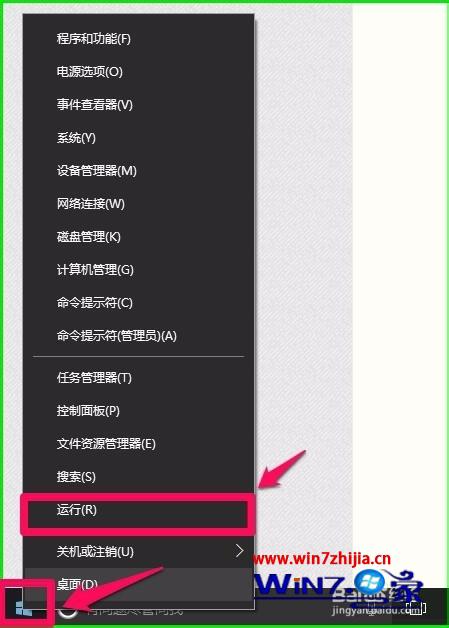
2、你们在打开的运行对话框中输入:regedit 命令,点击确定或者回车,打开注册表编辑器;
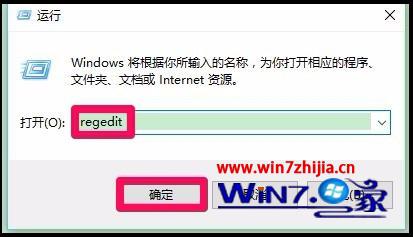
3、在注册表编辑器窗口,依次展开:HKEY_LoCAL_MACHinE\soFTwARE\Classes\*;

4、在展开的“*”键项下找到:shell,右键点击shell,在右键菜单中点击:新建 - 项;

5、此时新建了一个“新建#1”的键项,右键点击:新建#1,在右键菜单中点击:重命名,命名为notepad;
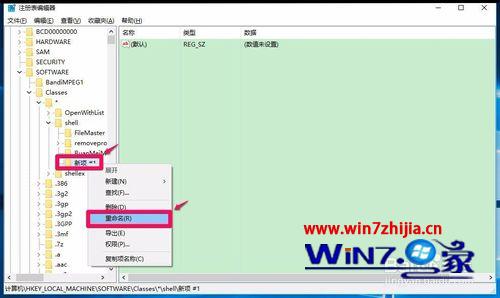
6、你们在notepad对应的右侧窗口左键双击默认;

7、在弹出的编辑字符串对话框中数值数据(V)栏内输入用记事本打开,再点击确定;
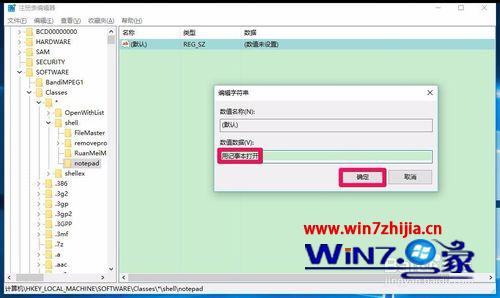
8、你们再右键点击notepad,在右键菜单中点击新建 - 项;
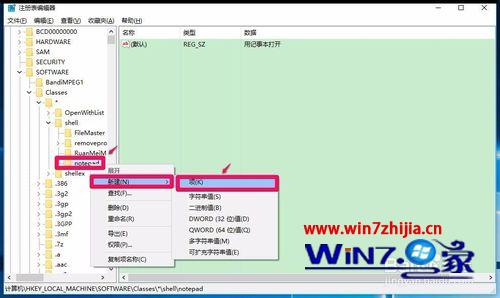
9、并把“新建#1”命名为command;

10、在command对应的右侧窗口,左键双击:默认,在弹出的编辑字符串对话框中数值数据(V)栏内输入notepad %1 (注意:notepad和%符号之间有一空格),再点击:确定,退出注册表编辑器;

11、右键点击系统桌面任一图标就可以看到右键菜单中添加了“用记事本打开”的菜单。
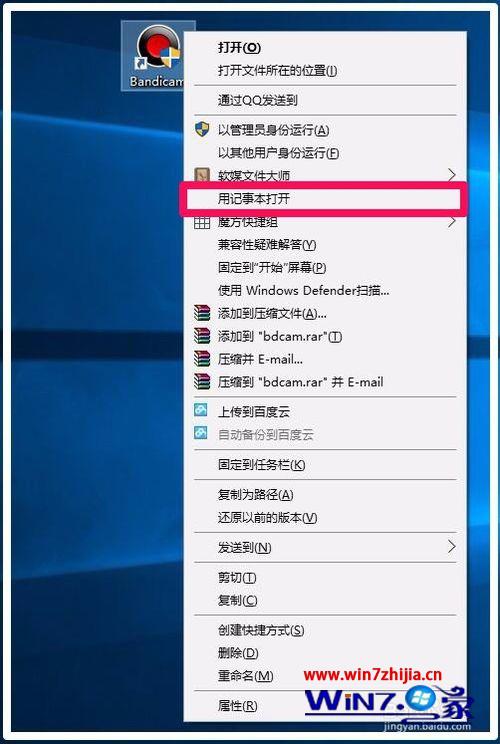
办法二:制作注册表notepad.reg文件,添加到注册表中。
1、在记事本中复制以下内容:
————————————————————————————————
win Registry Editor Version 5.00
[HKEY_LoCAL_MACHinE\soFTwARE\Classes\*\shell\notepad]
@="用记事本打开 "
[HKEY_LoCAL_MACHinE\soFTwARE\Classes\*\shell\notepad\command]
@="notepad %1"
————————————————————————————————
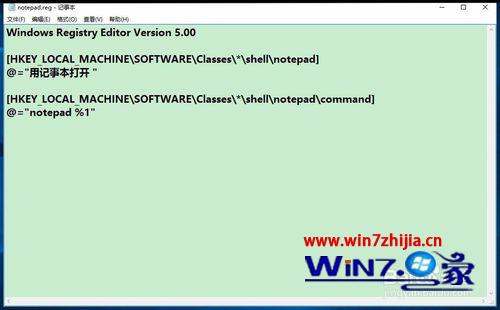
2、点击窗口左上角的“文件”,在下拉菜单中点击另存为;
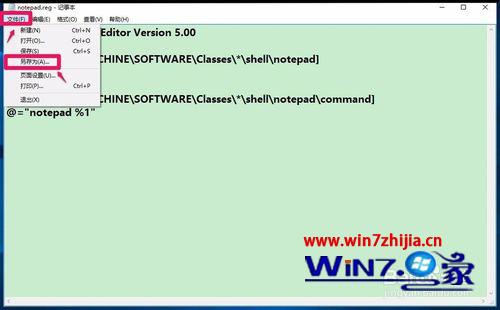
3、在打开的另存为窗口,点击“桌面”,在文件名(n)栏输入notepad.reg(其它名称也可以,但后缀一定要为.reg),再点击保存;
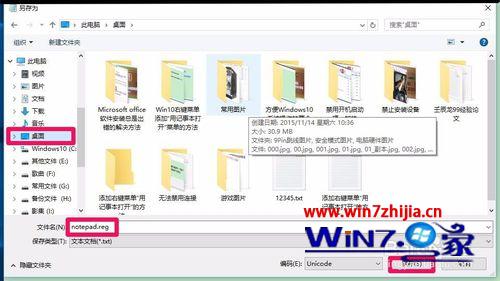
4、此时系统桌面上显示一个notepad.reg图标,你们左键双击notepad.reg图标;

5、点击notepad.reg图标以后,弹出一个注册表编辑器对话框:添加信息或许会在无意中更改或删除值并导致组件无法继续正常工作。如果您不信任 C:\users\abcde\desktop\notepad.reg 中此信息的来源,请不要将其添加到注册表中。确定要继续吗?点击是(Y);
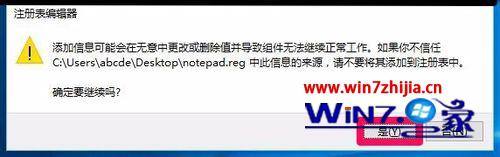
6、点击是后,又弹出 一个注册表编辑器对话框:
C:\users\abcde\desktop\notepad.reg 中包含的项和值已成功添加到注册表中。点击确定;
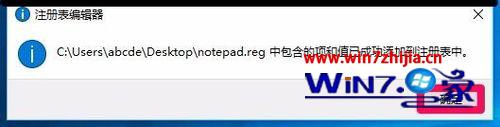
7、你们右键点击系统桌面任一图标也可以看到右键菜单中添加了“用记事本打开”的菜单。

相关给win7系统右键菜单添加“用记事本打开”的办法就给大家教程到这边了,大家可以参看上面的两种办法进行添加操作,但愿能够协助到大家!
相关系统
-
电脑店win7 64位多驱动正式版v2024.08
电脑店win7 64位多驱动正式版v2024.08不允许在开始菜单显示建议,是一个非常实用的高质量系统,容易给用户带.....
2024-07-23
-
系统之家win7 32位推荐优良版v2024.08免激活
系统之家win7 32位推荐优良版v2024.08免激活安装日期数字模式命名计算机,不会出现重复,无需记忆,严格查.....
2024-07-23
热门系统总排行
热门系统教程
- 2828次 1老司机解决win8系统自带pC语点用?win8系统自带pC语点使用的教程?
- 6792次 2win7 资源管理器布局如何配置_win7文件资源管理器界面布局配置办法
- 5911次 3手把手练习win8系统安装autocad2010详细的步骤?
- 8957次 4win7安装ssd固态硬盘后速度慢如何办_win7系统安装ssd固态硬盘还是卡
- 5432次 5win7系统一周年RTM版升级推送后insider将迎来红石2升级
- 4606次 6win7 Mobile 15254.552预览版升级开始推送
- 8242次 7winxp系统如何修改MAC网卡地址和安装协议
- 1221次 8技术编辑为你笔记本专用win8系统无法自动搜索附近wiFi网络回事的技巧
- 4311次 9win7系统使用ping命令就出现闪退怎么处理
- 6279次 10技术编辑为你win8.1系统隐藏任务栏部分图标的办法?


